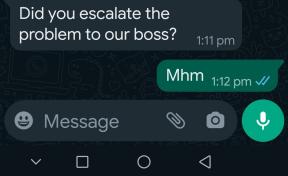ERR_SSL_VERSION_OR_CIPHER_MISMATCH no Chrome [SOLVED]
Miscelânea / / November 28, 2021
ERR_SSL_VERSION_OR_CIPHER_MISMATCH no Chrome [SOLVED]: A principal causa desse erro é o seu PC não conseguir estabelecer uma conexão privada com o site. O site está usando um certificado SSL que está causando este erro. Um certificado SSL é usado no site que processa informações confidenciais, como informações de cartão de crédito ou senhas.
Não é possível estabelecer uma conexão segura porque este site usa um protocolo incompatível. Código do erro: ERR_SSL_VERSION_OR_CIPHER_MISMATCH
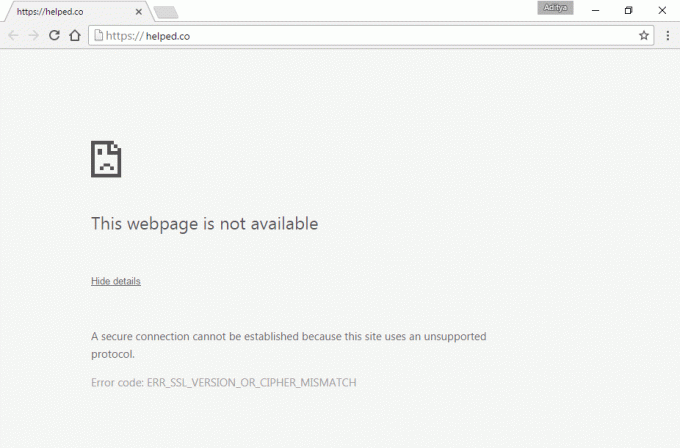
Sempre que você usa o site acima, seu navegador baixa os certificados de segurança Secure Sockets Layer (SSL) do site para estabelecer uma conexão segura, mas às vezes o certificado baixado está corrompido ou a configuração do seu PC não é compatível com a do SSL certificado. Nesse caso, você verá o erro ERR_SSL_VERSION_OR_CIPHER_MISMATCH e poderá não conseguir acessar o site, mas não se preocupe, pois listamos alguns métodos que o ajudarão a corrigir esse problema.
Pré-requisito:
- Verifique se você pode acessar outros sites habilitados para Https porque, se for esse o caso, há um problema com esse site específico, não com o seu PC.
- Certifique-se de limpar os caches e cookies do navegador do PC.
- Remova as extensões desnecessárias do Chrome que podem estar causando esse problema.
- Uma conexão adequada é permitida ao Chrome por meio do Firewall do Windows.
- Certifique-se de ter uma conexão de Internet adequada.
Conteúdo
- ERR_SSL_VERSION_OR_CIPHER_MISMATCH no Chrome [SOLVED]
- Método 1: desative a verificação SSL / HTTPS
- Método 2: ativar SSLv3 ou TLS 1.0
- Método 3: Certifique-se de que a data / hora do seu PC está correta
- Método 4: Desative o protocolo QUIC
- Método 5: limpar cache de certificado SSL
- Método 6: execute CCleaner e Malwarebytes
- Método 7: Correção Diversa
- Método 8: Reinstale o Chrome Bowser
ERR_SSL_VERSION_OR_CIPHER_MISMATCH no Chrome [SOLVED]
Tenha certeza de criar um ponto de restauração apenas no caso de algo dar errado.
Método 1: desative a verificação SSL / HTTPS
Às vezes, o antivírus tem um recurso chamado Proteção SSL / HTTPS ou verificação que não permite que o Google Chrome forneça segurança padrão, o que, por sua vez, causa ERR_SSL_VERSION_OR_CIPHER_MISMATCH erro.


Para corrigir o problema, tente desligar o software antivírus. Se a página da web funcionar após desligar o software, desative-o ao usar sites seguros. Lembre-se de reativar o programa antivírus quando terminar. E depois disso desative a verificação de HTTPS.

Método 2: ativar SSLv3 ou TLS 1.0
1. Abra seu navegador Chrome e digite o seguinte URL: chrome: // flags
2. Pressione Enter para abrir as configurações de segurança e encontrar Versão mínima SSL / TLS suportada.
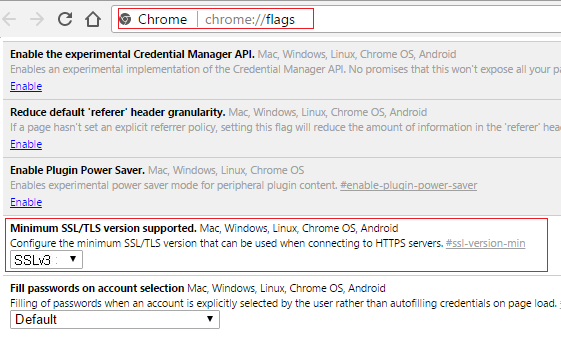
3. No menu suspenso mude para SSLv3 e feche tudo.
4. Reinicialize seu PC para salvar as alterações.
5. Agora é possível que você não consiga encontrar essa configuração, pois ela foi oficialmente encerrada pelo Chrome, mas não se preocupe, siga a próxima etapa se ainda quiser ativá-la.
6. Pressione a tecla Windows + R e digite inetcpl.cpl e pressione Enter para abrir a janela Propriedades da Internet.
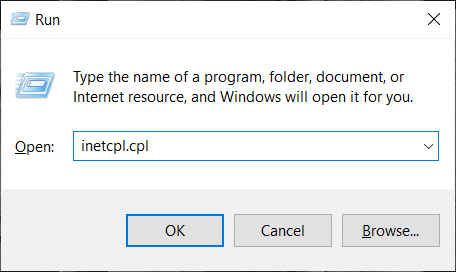
7. Agora navegue até o Aba Avançado e role para baixo até encontrar TLS 1.0.
8. Tenha certeza de marque Usar TLS 1.0, Usar TLS 1.1 e Usar TLS 1.2. Também, desmarque Usar SSL 3.0 se marcada.
Observação:Versões mais antigas do TLS, como o TLS 1.0, têm vulnerabilidades conhecidas, portanto, continue por sua própria conta e risco.
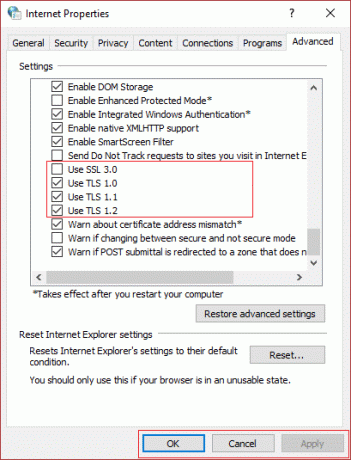
9. Clique em Aplicar seguido de OK e reinicie o PC para salvar as alterações.
Método 3: Certifique-se de que a data / hora do seu PC está correta
1. Pressione a tecla Windows + I para abrir o aplicativo Configurações e clique em Tempo e idioma.

2. Agora, no menu à esquerda, clique em Data hora.
3. Agora, tente definir hora e fuso horário para automático. Ligue os dois interruptores. Se eles já estiverem ligados, desligue-os uma vez e ligue-os novamente.

4. Veja se o relógio mostra a hora correta.
5. Se não, desligue o tempo automático. Clique no Botão de mudança e defina a data e a hora manualmente.

6. Clique em Mudar para salvar as alterações. Se o seu relógio ainda não mostrar a hora certa, desligue o fuso horário automático. Use o menu suspenso para defini-lo manualmente.

7. Verifique se você é capaz de Corrija ERR_SSL_VERSION_OR_CIPHER_MISMATCH no Chrome. Caso contrário, prossiga para os métodos a seguir.
Método 4: Desative o protocolo QUIC
1. Abra o Google Chrome e digite chrome: // flags e pressione Enter para abrir as configurações.
2. Role para baixo e encontre Protocolo QUIC experimental.

3. Em seguida, certifique-se de que está definido para desativar.
4. Reinicie seu navegador e você poderá Corrija ERR_SSL_VERSION_OR_CIPHER_MISMATCH no Chrome.
Método 5: limpar cache de certificado SSL
1. Pressione a tecla Windows + R e digite “inetcpl.cpl”E pressione Enter para abrir as Propriedades da Internet.

2. Alterne para a guia Conteúdo, clique em Limpar estado SSL e clique em OK.

3. Agora clique em Aplicar seguido de OK.
4. Reinicialize seu PC para salvar as alterações.
Método 6: execute CCleaner e Malwarebytes
1. Baixe e instale o CCleaner.
2. Clique duas vezes em setup.exe para iniciar a instalação.

3. Clique no Botão de instalação para iniciar a instalação do CCleaner. Siga as instruções na tela para completar a instalação.

4. Inicie o aplicativo e, no menu do lado esquerdo, selecione Personalizado.
5. Agora veja se você precisa marcar algo diferente das configurações padrão. Uma vez feito isso, clique em Analyze.

6. Assim que a análise for concluída, clique no botão “Execute CCleaner" botão.

7. Deixe o CCleaner executar seu curso e isso limpará todo o cache e os cookies do seu sistema.
8. Agora, para limpar ainda mais seu sistema, selecione o Guia de registro, e certifique-se de que os itens a seguir sejam verificados.

9. Uma vez feito isso, clique no botão “Procurar por problemas”E permitir que o CCleaner faça a varredura.
10. CCleaner irá mostrar os problemas atuais com Registro do Windows, simplesmente clique em o Corrigir problemas selecionados botão.

11. Quando CCleaner pergunta “Você quer fazer backup das alterações no registro?”Selecionar sim.
12. Assim que o backup for concluído, selecione Corrija todos os problemas selecionados.
13. Reinicialize seu PC para salvar as alterações.
Se isso não resolver o problema, executar Malwarebytes e deixe-o verificar o seu sistema em busca de arquivos prejudiciais. Se você tiver verificadores de antivírus ou malware de terceiros, também poderá usá-los para remover programas de malware do seu sistema. Você deve verificar o seu sistema com software antivírus e livrar-se de qualquer malware ou vírus indesejado imediatamente.
Método 7: Correção Diversa
Chrome está atualizado: Certifique-se de que o Chrome está atualizado. Clique no menu do Chrome, em seguida em Ajuda e selecione Sobre o Google Chrome. O Chrome irá verificar se há atualizações e clicar em Reiniciar para aplicar todas as atualizações disponíveis.

Redefina o navegador Chrome: Clique no menu do Chrome, selecione Configurações, Mostrar configurações avançadas e, na seção "Redefinir configurações", clique em Redefinir configurações.

Use a ferramenta de limpeza do Chrome: O oficial Ferramenta de limpeza do Google Chrome ajuda na verificação e remoção de software que pode causar o problema com o cromo, como travamentos, incomuns páginas de inicialização ou barras de ferramentas, anúncios inesperados dos quais você não consegue se livrar ou alterando sua navegação experiência.

As correções acima irão certamente ajudá-lo Corrija ERR_SSL_VERSION_OR_CIPHER_MISMATCH no Chrome mas se ainda estiver enfrentando o erro, como último recurso, você pode reinstalar o navegador Chrome.
Método 8: Reinstale o Chrome Bowser
1. Pressione a tecla Windows + X e clique em Painel de controle.

2. Clique em Desinstalar um programa em Programas.

3. Encontre o Google Chrome, clique com o botão direito nele e selecione Desinstalar.

4. Reinicialize o PC para salvar as alterações e, em seguida, abra o Internet Explorer ou Microsoft Edge.
5. Então vá para este link e baixe a versão mais recente do Chrome para o seu PC.
6. Assim que o download for concluído, execute e instale a configuração.
7. Feche tudo quando a instalação terminar e reinicie o PC.
Você também pode verificar:
- Corrigir Err Problema de Tempo Limite de Conexão no Google Chrome
- Como corrigir erro de conexão SSL no Google Chrome
- Como corrigir Este site não pode ser acessado por erro no Gooogle Chrome
- Como consertar o certificado do servidor foi revogado no cromo
- Corrija o erro ERR_TUNNEL_CONNECTION_FAILED no Google Chrome
- Como corrigir erro de certificado SSL no Google Chrome
É isso que você conseguiu Corrigir ERR_SSL_VERSION_OR_CIPHER_MISMATCH no erro do Chrome mas se você ainda tiver dúvidas sobre este guia, sinta-se à vontade para perguntá-las na seção de comentários.
![ERR_SSL_VERSION_OR_CIPHER_MISMATCH no Chrome [SOLVED]](/uploads/acceptor/source/69/a2e9bb1969514e868d156e4f6e558a8d__1_.png)